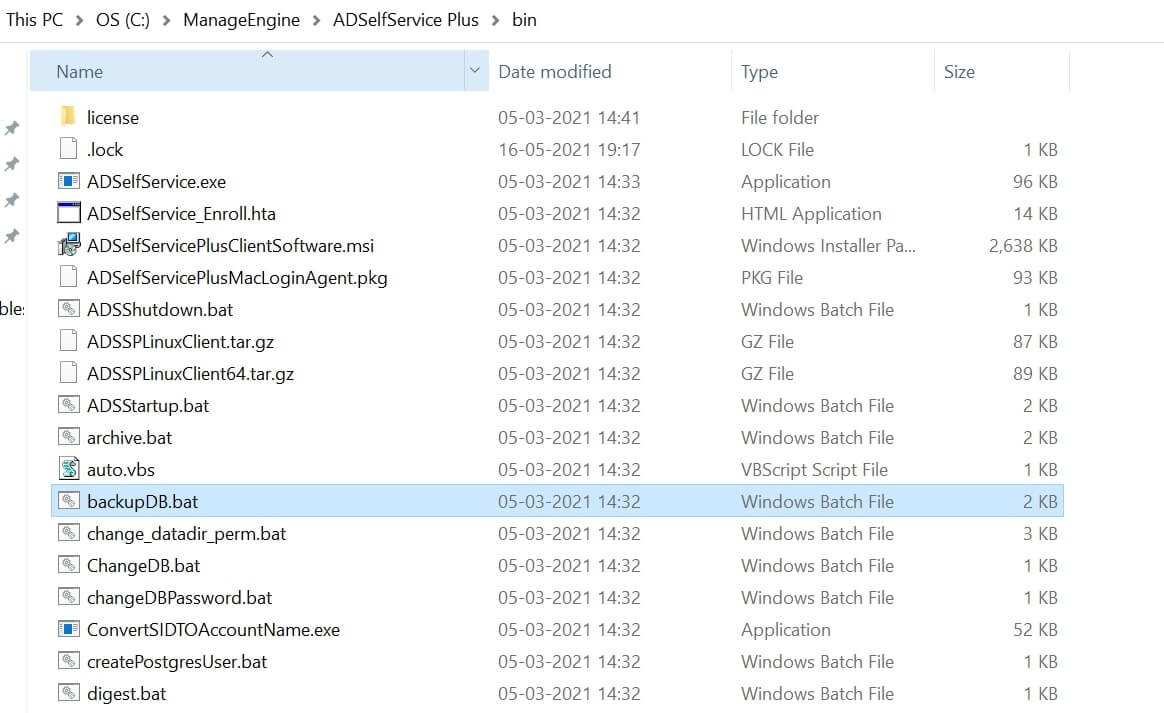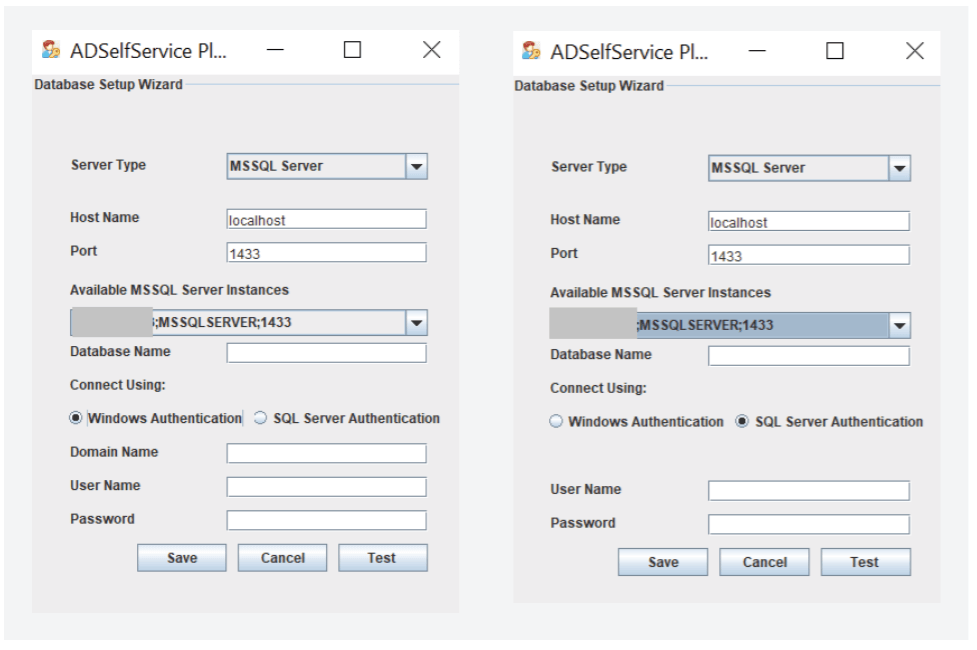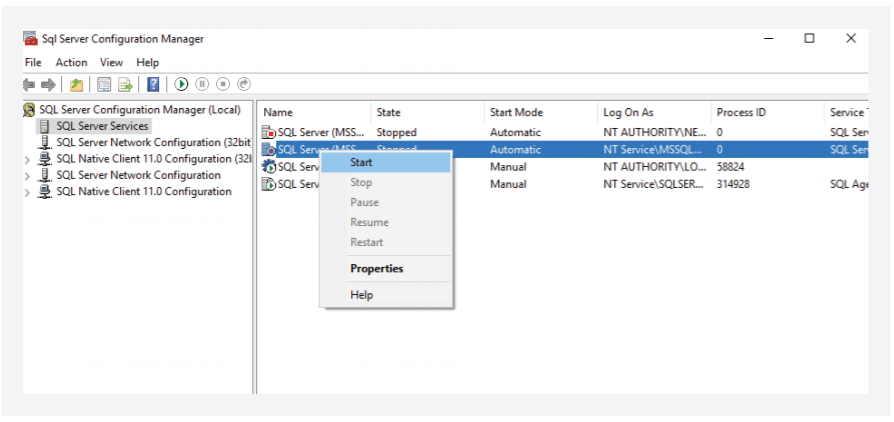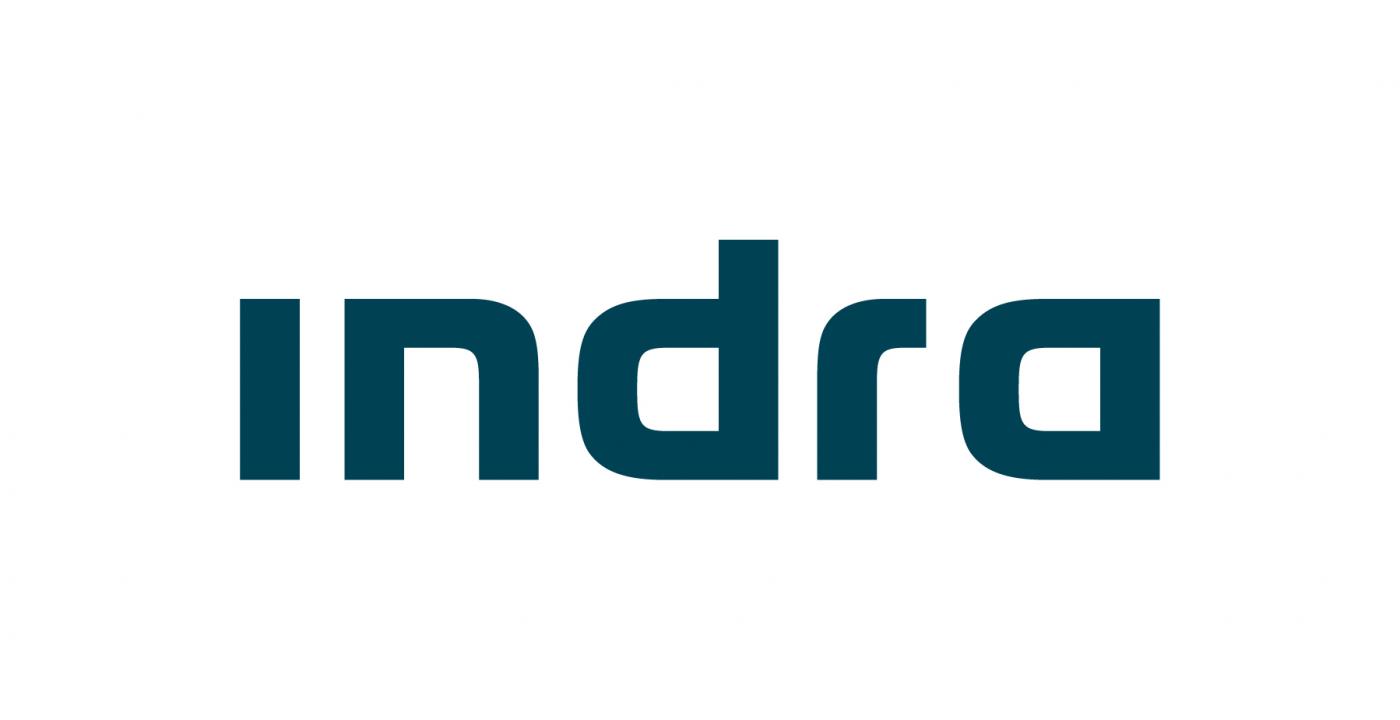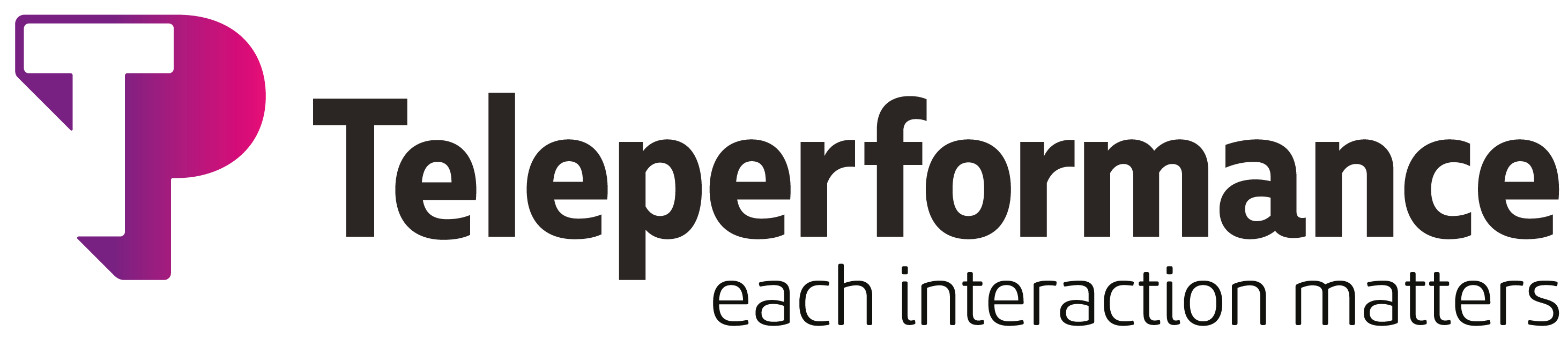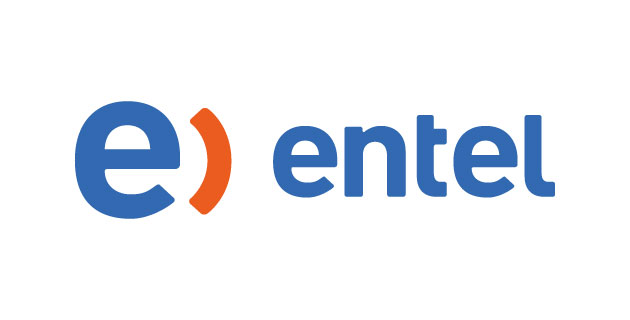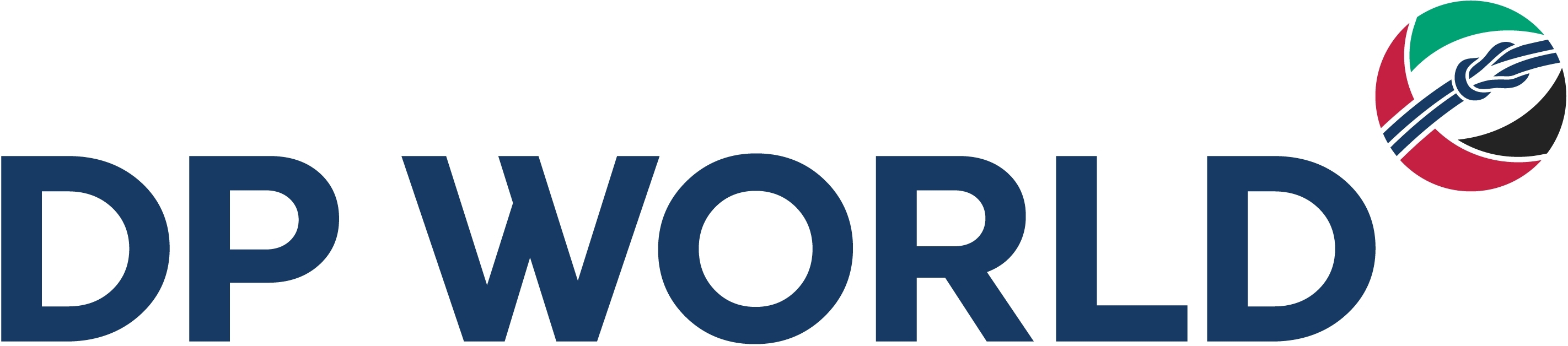Migración del servidor de base de datos PostgreSQL a MS SQL
ADSelfService Plus incluye un servidor de base de datos PostgreSQL para almacenar los atributos básicos del usuario y los datos de inscripción. También le permite migrar desde el PostgreSQL incorporado a MS SQL. Esta guía le ayudará durante el proceso de migración del servidor de bases de datos.
Versiones compatibles de MS SQL Server: 2012, 2014, 2016, 2017, 2019, y 2022.
Prerrequisitos
En la instancia de MS SQL Server utilizada para la migración, asegúrese de que se cumplen las siguientes condiciones:
- El servicio SQL Server Browser debe estar funcionando.
- Para la opción de Configuración de red de SQL Server, el protocolo TCP/IP debe estar habilitado.
- Todos los protocolos cliente deben estar habilitados.
- El acceso a SQL Server se delega en un usuario con permisos sysadmin y db_owner a nivel de servidor y de base de datos respectivamente.
- Consulte el Apéndice A para configurar los prerrequisitos 1, 2 y 3. Consulte el Apéndice B para configurar el prerrequisito 4.
Consulte el Appendix A para configurar los prerrequisitos 1, 2 y 3. Consulte el Appendix B para configurar el prerrequisito 4.
Migrar de PostgreSQL a MS SQL
La migración de datos desde la base de datos PostgreSQL de ADSelfService Plus a MS SQL consta de los siguientes pasos:
- Hacer una copia de seguridad de la base de datos de ADSelfService Plus.
- Migrar los datos de PostgreSQL a MS SQL Server.
Paso 1: Hacer una copia de seguridad de la base de datos de ADSelfService Plus
Si está instalando ADSelfService Plus por primera vez y no tiene datos de los cuales hacer una copia de seguridad, omita este paso y continúe con el siguiente. Sin embargo, si desea realizar una copia de seguridad de los datos, siga los pasos que se indican a continuación:
- Detenga ADSelfService Plus:
- Si ADSelfService Plus se está ejecutando en modo consola, haga clic en el icono Windows, busque ADSelfService Plus y seleccione "Detener".
- Si ADSelfService Plus se está ejecutando como un servicio, haga clic en el icono Windows. Busque los servicios. En la ventana que aparece, elija ManageEngine ADSelfService Plus y seleccione la opción "Detener servicio".
- Vaya a <Directorio de instalación de ADSelfService Plus>\bin.Nota: Por defecto, ADSelfService Plus se instala en C:\Archivos de programa\ManageEngine\ADSelfService Plus.
- Ejecute el archivo backupDB (archivo por lotes de Windows) como administrador. Espere hasta que se complete el proceso.
- Se realizará una copia de seguridad de los datos de la base de datos predeterminada de ADSelfService Plus y se almacenarán en
\backup\OfflineBackup _ .Nota: Si aparece el siguiente error al ejecutar el archivo backupDB, asegúrese de que el producto se ha detenido antes de continuar.
Paso 2: Migrar los datos de PostgreSQL a MS SQL
Es importante que se asegure de detener la consola/servicio ADSelfService Plus antes de realizar este proceso.
- Si MS SQL Server está instalado en un equipo remoto, instale las utilidades de línea de comandos necesarias y el cliente nativo de MS SQL en el equipo remoto, y proceda al siguiente paso.Nota: Los siguientes enlaces le redirigirán a la página principal del paquete de características de Microsoft SQL. Al pulsar el botón de descarga correspondiente, obtendrá un conjunto de utilidades de línea de comandos y formatos de cliente nativo. Instale el cliente nativo de SQL o las utilidades de línea de comandos correspondientes según la versión de MS SQL Server y el tipo de CPU del equipo en el que está instalado ADSelfService Plus. Las utilidades de línea de comandos llevan el término SQLCMD, y el archivo de cliente nativo se puede encontrar bajo el nombre sqlncli.
Versión de SQL Server Utilidades de línea de comandos (cmdlnutils) Cliente nativo (ncli) Controlador ODBC (odbc) 2008 https://www.microsoft.com/en-in/download/details.aspx?id=44272 https://www.microsoft.com/en-in/download/details.aspx?id=44272 No es necesario. 2012 https://www.microsoft.com/en-in/download/details.aspx?id=29065 https://www.microsoft.com/en-in/download/details.aspx?id=29065 No es necesario. 2014 https://www.microsoft.com/en-US/download/details.aspx?id=53164 No es necesario. https://www.microsoft.com/en-in/download/ 2016, 2017, y 2019 https://www.microsoft.com/en-us/download/details.aspx?id=56833 No es necesario. https://www.microsoft.com/en-us/download/details.aspx?id=56833 - Copie los siguientes archivos en la carpeta
\bin. - bcp.exe- \Tools\Binn\bcp.exe
- bcp.rll- \Tools\Binn\Resources\1033\bcp.rll
Nota: Para asegurarse de que las dependencias de bcp.exe se han instalado correctamente, abra el símbolo del sistema en\bin y ejecute bcp.exe. Si se muestra la versión del archivo bcp.exe significa que las dependencias están instaladas correctamente. - Vaya a
\bin . - Si no tiene datos que migrar, ejecute ChangeDB (archivo por lotes de Windows) como administrador.Nota: Para migrar con los datos intactos, abra el símbolo del sistema, vaya a
\bin , y ejecute el comando changeDB.bat true con privilegios de administrador. - Se abrirá el asistente de Configuración de la DB. Seleccione MS SQL Server como el tipo de servidor e ingrese el Nombre de host de la instancia de MS SQL Server.
- Asegúrese de que el servidor de SQL Browser se está ejecutando y de que los puertos 1433 para TCP, y 1434 para UDP están abiertos para que las instancias de MS SQL Server disponibles se recuperen y se muestren. Los valores Número de puerto e Instancias de MS SQL Server disponibles se cargarán automáticamente. De la lista de instancias que aparece, seleccione la que desea utilizar e ingrese el Nombre de la base de datos.
- Si elige Autenticación de Windows, proporcione el Nombre de dominio, Nombre de usuario y la Contraseña de la cuenta de usuario que tiene acceso al servidor.Nota:
- No se puede utilizar la autenticación de Windows si el servidor ADSelfService Plus y el servidor MS SQL residen en dominios diferentes. En este caso, utilice la autenticación de SQL Server.
- Si ADSelfService Plus ya se está ejecutando como un servicio de Windows, puede utilizar su cuenta de servicio para la configuración de la base de datos o crear una cuenta independiente. Si va a crear una cuenta independiente, asegúrese de que la cuenta del servicio ADSelfService Plus también dispone de los permisos necesarios para acceder a MS SQL Server. Consulte el Apéndice B para conocer los permisos necesarios.
- Haga clic en Probar para verificar si las credenciales ingresadas son correctas. Si la conexión falla, es posible que las credenciales ingresadas sean incorrectas. Pruebe utilizando las credenciales correctas.
- Haga clic en Guardar.
Apéndice A
Configurar MS SQL Server
Si ya dispone de una instancia funcional de MS SQL Server, este paso no es necesario. Siga los pasos que se indican a continuación para configurar una instancia de MS SQL Server recién instalada:
- Abra el Administrador de configuración de SQL Server, o ejecute compmgmt.msc en el símbolo del sistema.
- Vaya a Servicios de SQL Server > SQL Server Browser. Asegúrese de que se está ejecutando SQL Server Browser.
- Vaya a Configuración de red de SQL Server, y haga doble clic en Protocolos para
. - Haga clic en el protocolo TCP/IP y habilítelo.
- Vuelva al Administrador de configuración de SQL Server. En el panel izquierdo:
- Vaya a Configuración de red de SQL Server > Protocolos para SQLEXPRESS, y habilite todos los protocolos.
- Vaya a Configuración del cliente nativo de SQL > Protocolos de cliente, y habilite todos los protocolos.
- Reinicie el servicio SQL Server para que los cambios surtan efecto.Nota: SQLEXPRESS es el nombre de instancia proporcionado al configurar MS SQL Server en general, sin embargo, se puede cambiar. En adelante, en este documento se utilizará SQLEXPRESS.
Apéndice B
Delegar el acceso a MS SQL Server a los usuarios
Para completar el proceso de migración, necesita una cuenta de administrador de base de datos para la conexión de MS SQL. Si ADSelfService Plus ya se está ejecutando como un servicio de Windows, puede utilizar su cuenta de servicio como cuenta de administrador de base de datos MS SQL. Asegúrese de que la cuenta tiene los privilegios necesarios. Si no existe tal cuenta en MS SQL, siga los pasos que se indican a continuación para crear una nueva cuenta de usuario y asignarle los permisos necesarios.
- Inicie sesión en SQL Server Management Studio.
- En el panel izquierdo, vaya a Nombre del equipo > SQLEXPRESS > Seguridad > Inicios de sesión.
- Haga clic derecho en Inicios de sesión , y seleccione Nuevo inicio de sesión.
- Proporcione un Nombre de acceso, y elija si desea utilizar la Autenticación de Windows o Autenticación de SQL Server.
- Si elige la Autenticación de Windows, , ingrese el nombre de Windows NT del usuario al que se debe conceder el acceso.
- Si elige la Autenticación de SQL Server, se le pedirá que cree un nuevo Nombre de usuario y Contraseña.
- El nuevo usuario debe tener el rol sysadmin en el nivel del servidor y el rol db_owner en el nivel de la base de datos. Siga estos pasos para proporcionar el permiso de rol sysadmin y db_owner:
- Vaya a Nombre del equipo > SQLEXPRESS > Seguridad > Inicios de sesión. Haga clic derecho en el Usuario > Propiedades.
- Vaya a Roles de servidor, seleccione la casilla sysadmin y haga clic en Aceptar.
- Vaya a Mapeo de usuarios en el panel izquierdo. En la lista de Usuarios asignados a este inicio de sesión, marque la casilla situada junto a la base de datos. En la lista de "Miembros del rol de base de datos para", seleccione db_owner, y haga clic en Aceptar.Nota: Para obtener más detalles sobre los roles de usuario, consulte los siguientes documentos:
- Para Roles a nivel de servidor: http://msdn.microsoft.com/en-us/library/ms188659.aspx
- Para Roles a nivel de base de datos: http://msdn.microsoft.com/en-us/library/ms189121.aspx
En general, la cuenta configurada necesita uno de estos tres conjuntos de privilegios para completar el proceso de migración con éxito:
| Rol de base de datos requerido | Permisos requeridos | |
| Conjunto 1 | db_owner | No requerido |
| Conjunto 2 | db_datareader, db_datawriter, db_ddladmin, db_backupoperator. | No requerido |
| Conjunto 3 | db_ddladmin | ALTER ANY TABLE, ALTER ANY AGGREGATE, ALTER ANY DEFAULT, ALTER ANY FUNCTION, ALTER ANY PROCEDURE, ALTER ANY QUEUE, ALTER ANY RULE, ALTER ANY SYNONYM, ALTER ANY TYPE, ALTER ANY VIEW, ALTER ANY XML SCHEMA COLLECTION, ALTER ANY REFERENCES, CONTROL ON CERTIFICATE::[ZOHO_CERT] TO [user], CONTROL ON SYMMETRIC KEY::[##MS_DatabaseMasterKey##] TO [user], CONTROL ON SYMMETRIC KEY::[ZOHO_SYMM_KEY] TO [user] |
Solicite asistencia
¿Necesita más ayuda? Llene este formulario y nos pondremos en contacto de inmediato.
Autoservicio de contraseñas
Libere a los usuarios del Active Directory de largas llamadas a la mesa de ayuda permitiéndoles realizar sus tareas de restablecimiento de contraseñas/desbloqueo de cuentas de autoservicio. ¡Haga cambios de clave para empleados sin complicaciones con la consola "Cambiar contraseña" de ADSelfService Plus!
Una identidad con inicio de sesión único
Acceda con un solo clic a más de 100 aplicaciones en la nube. Con el inicio de sesión único empresarial, los usuarios pueden acceder a todas sus aplicaciones en la nube con sus credenciales de Active Directory.
Password/Account Notificación de caducidad de contraseña/cuenta
Avise a los usuarios del Active Directory de la inminente caducidad de sus contraseñas/cuentas notificándolos por correo electrónico.
Sincronizador de contraseñas
Sincronice los cambios de contraseña/cuenta de usuario de Windows Active Directory en varios sistemas y de forma automática. Estos incluyen Office 365, G Suite, IBM iSeries y más.
Aplicación de la política de contraseñas
Garantice contraseñas de usuario seguras y resistentes a diversas amenazas de hackeo con ADSelfService Plus obligando a los usuarios de Active Directory a utilizar claves que se ciñan a los estándares de seguridad mediante la visualización de los requisitos de complejidad de las claves.
Autoactualización del directorio y búsqueda dentro de la empresa
Portal que permite a los usuarios de Active Directory actualizar su información más reciente y función de búsqueda rápida para localizar información sobre compañeros utilizando claves de búsqueda, como el número de contacto de la persona en cuestión.